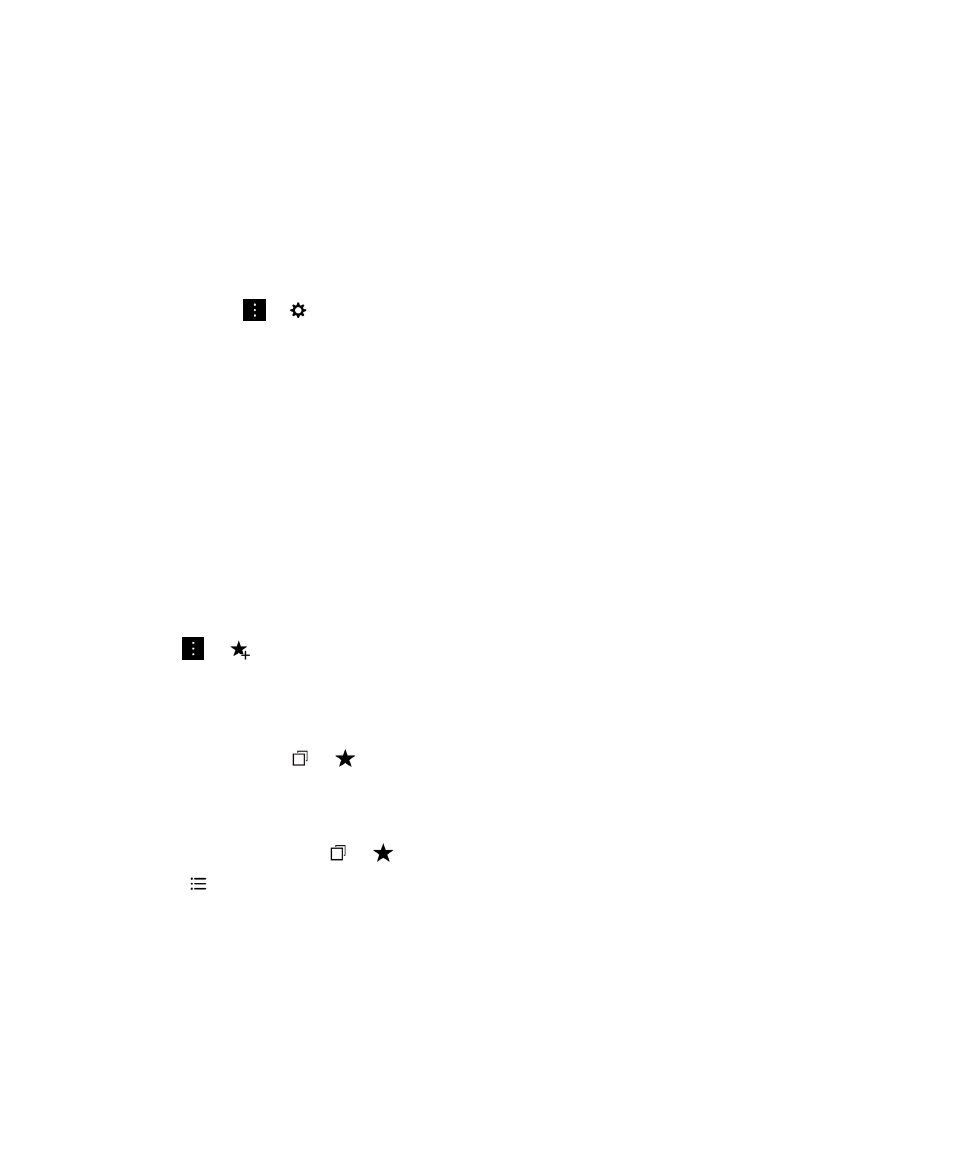
整理书签
书签最好保持井然有序,这样可以更轻松地找到想查找的网页。
用户指南
应用程序和功能
255
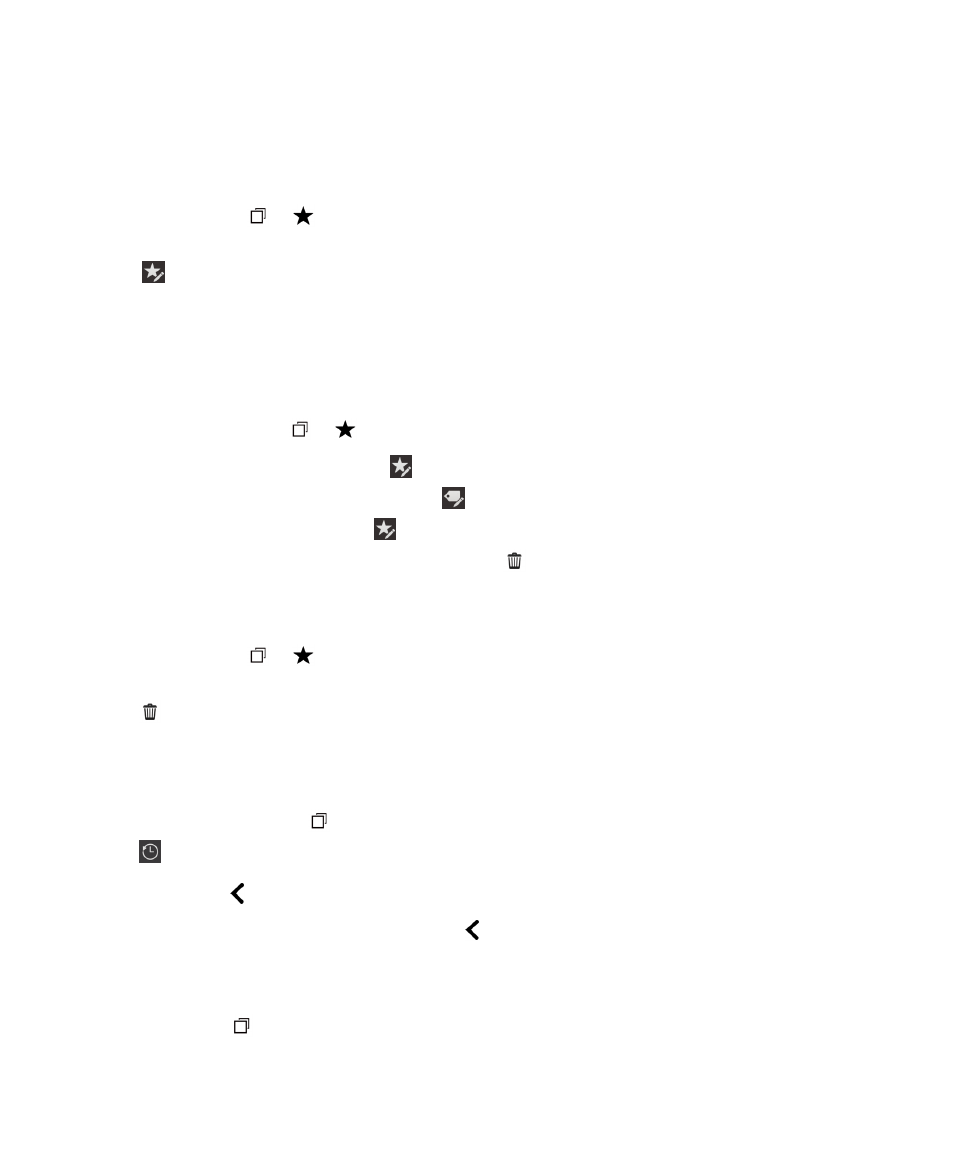
更改书签
您可以更改书签名称或网址。
1.
在
浏览器 中,点按
>
。
2.
触摸并按住书签。
3.
点按
。
4.
键入新名称或
Web 地址。
添加、重命名或删除书签标记
使用标记可对书签分类,便于更快找到书签。
例如,您可使用标签整理收藏的新闻类网页或博客。
在
BlackBerry 浏览器 中,点按
>
。
•
若要添加标记,请触摸并按住书签。 点按
。
在添加标记字段中,键入标记名称。
•
若要重命名标记,请点按标记。 按住标记。 点按
。
键入标记的新名称。
•
若要删除书签标记,请按住书签。 点按
。
点按一个标记。
•
若要删除标记的所有实例,请点按标记。 按住标记。 点按
。
删除书签
1.
在
浏览器 中,点按
>
。
2.
触摸并按住书签。
3.
点按
。